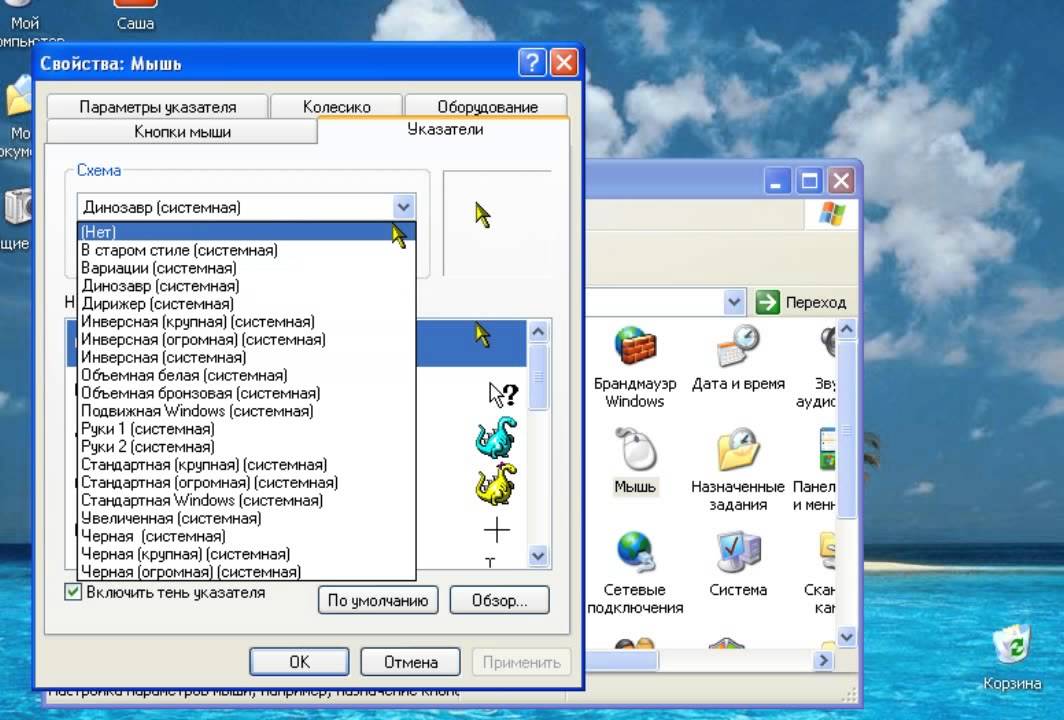способы установки, интернет-ресурсы для поиска курсоров
Полезные советы
Оглавление:
Красивый курсор мыши можно установить на Вашем компьютере разными способами. В этой статье они будут рассмотрены. С помощью них Вы сможете изменить форму курсора и придать ему оригинальный вид.
Красивый курсор мыши, зачем он нам нуженЗдравствуйте друзья! Во время работы за компьютером, приходиться менять курсор компьютерной мыши. Для чего это нужно? Ведь у неё уже есть стандартный курсор от Windows.Эта необходимость возникает из-за желания пользователей установить красивый курсор мыши, чтобы изменилась его форма и цвет. Например, есть обычный курсор в Windows, который кажется маленьким и еле заметным.
Далее, рассмотрим работающие способы установки курсора мыши.
Как установить курсор мышиИтак, как установить курсор мыши? Здесь нет ничего сложного. Главное выбрать подходящий способ и действовать по инструкции:
- Автоматическая установка курсора для компьютерной мыши.

- Ручная установка курсора. Такой способ отнимет у Вас немного времени. Таким образом курсор установится через настройки компьютерной мыши.
- Самостоятельное создание курсора. В этом случае Вы сможете сами нарисовать курсор на сервисе и его сохранить на компьютер. Об этом будет рассказываться ниже в статье.
Способы установки курсора мы разобрали. Теперь, перейдём к инструкции, в которой будут показаны все процессы установки курсоров в Windows 10 и 7.
Красивый курсор мыши для Windows 10Прежде чем мы установим красивый курсор мыши, найдём его в Интернете и скачаем на компьютер. Для этого заходим в любой браузер и в его поиске пишем «Скачать курсоры для компьютерной мыши» (Скрин 1).
Далее, открываете первый попавшиеся сайт с курсорами. Выбираем желаемый вариант и нажимаем «Подробнее» (Скрин 2).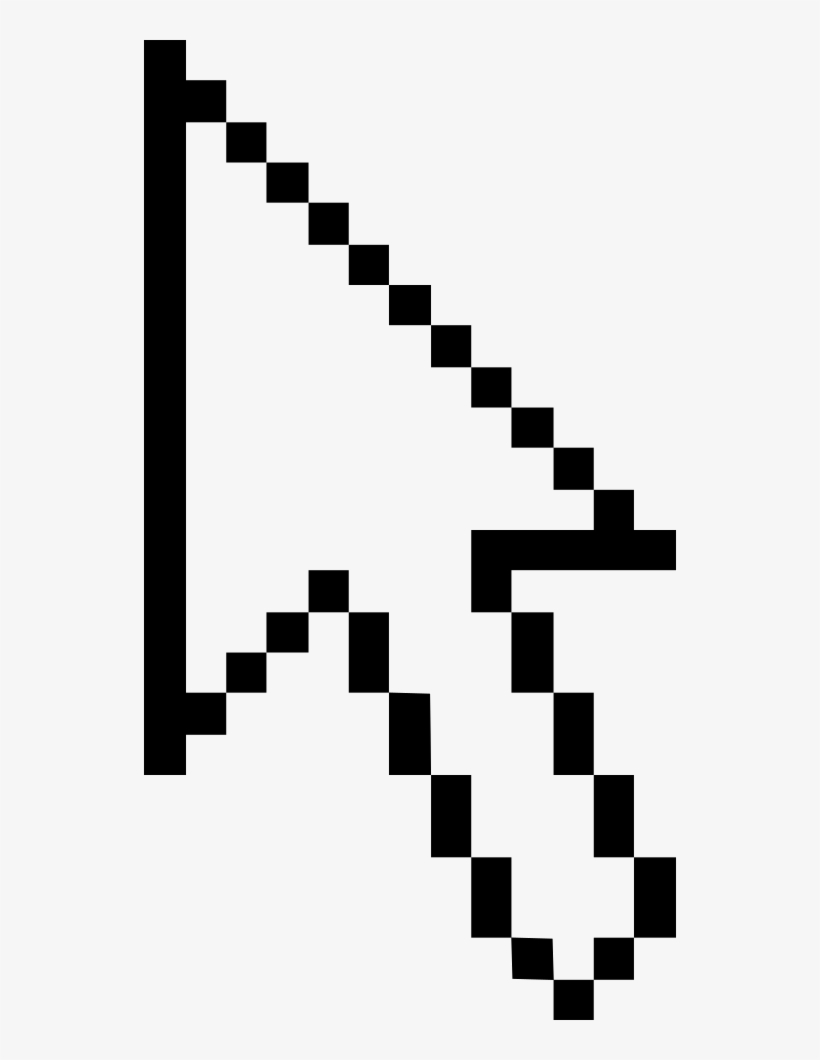
Затем, нужно кликнуть кнопку «Скачать с сервера» (Скрин 3).
Для того, чтобы загрузить курсоры на компьютер.
Этот файл скачивается быстро и после этого будет отображаться в загрузках на компьютере. Далее, необходимо распаковать этот архив с файлами. Например, перенести папку из архива с курсорами для мыши, на рабочий стол компьютера.
Мы скачали папку с курсорами, которая называется «LeafSimple». Переходим в неё и находим там установочный файл с названием – «Install.inf» (Скрин 4).
Нажимаете по нему правой кнопкой мыши и выбираете из разделов меню пункт «Установить». Впоследствии у Вас будет открыто окно (Свойство мыши) в котором нужно нажать кнопку «ОК», чтобы действие подтвердилось и курсор мыши установился.
Это простой способ установки курсора. Есть еще варианты, которые будут рассматриваться дальше.
Устанавливаем указатели мыши для Windows 7В Windows 7 имеются все инструменты, чтобы установить курсор для мыши.
Далее, наводим компьютерную мышку на рабочий стол компьютера и нажимаем правой кнопкой мыши, чтобы выбрать из меню «Персонализация» (Скрин 5).
В появившемся окне выбираете раздел «Изменение указателей мыши» и «Указатели» (Скрин 6).
Далее, устанавливаем схему курсора, его вид и нажимаем «Применить» либо «OK», чтобы он установился (Скрин 7).
Для быстрого поиска «Свойства мыши» можно воспользоваться кнопкой поиска на компьютере. Открываем меню «Пуск» и пишем в поиске «Мышь». Далее, заходим в её настройки.
Также Вы можете использовать кнопку «Обзор», чтобы загрузить с компьютера ранее скачанные курсоры с Интернета. Нажимаете по ней в свойстве мыши и выбираете папку с указателями на компьютере (Скрин 8).
Далее, нужно кликнуть по указателю и кнопку «Открыть». Затем, выбираете из списка загруженный курсор и нажимаете «Применить», чтобы он смог установиться.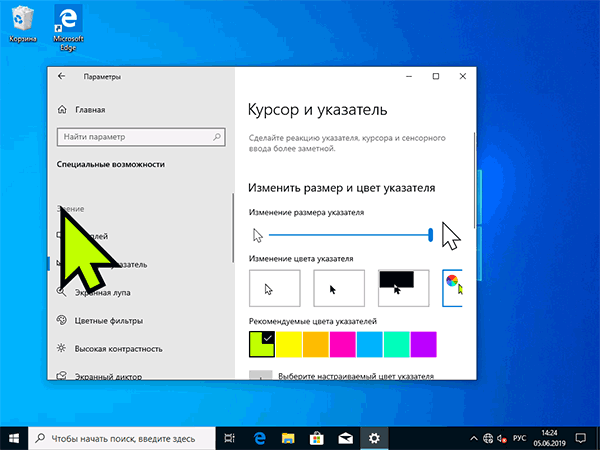
Если Вы не хотите тратить время на поиски и скачивания курсора в Интернете, его можно сделать самостоятельно. Специально для Вас в Сети, был найден сервис – (www.rw-designer.com/online-cursor-editor), который имеет все инструменты для создания курсоров.
Сервис простой в использовании. Заходим на его страницу и выбираем форму указателя мыши, который можно нарисовать. Далее, рисуем его мышкой с помощью карандаша на своё усмотрение (Скрин 9).
Если возникнут ошибки во время рисования указателя – ничего страшного. Нажимаете на функцию «Ластик» и просто стираете ненужные линии. Можно заменить указатель мыши на другой цвет, использовав в правой части сервиса, палитру с цветами.
Когда Ваш курсор будет готов, нажимаете «Download», чтобы он загрузился на компьютер (Скрин 10).
Его можно установить только вручную. Для этого повторяете способ установки курсора через кнопку «Обзор», которая была рассмотрена выше и у Вас всё получится.
Мы рассмотрели лучшие способы, которые помогут Вам бесплатно установить красивый курсор мыши на компьютере. Все они проверялись на практике, Вы можете смело выбирать любой из них. На своём компьютере можно создать папку с указателями, которые Вы загрузите с Интернета. Таким образом, Вы их сохраните и не потеряете. Всего Вам доброго!
С уважением, Иван Кунпан.
Просмотров: 2948СКАЧАТЬ
Некоторые программы, такие как хранители экрана или антивирусные средства, отслеживают вашу активность на компьютере. И когда они решат, что пользователь не активен и компьютер не используется, они выполнят какое-то действие, например, запустят заставку или проведут антивирусное сканирование.
Обычно это очень полезно. Но иногда, если вы контролируете какую-то длительную операцию, это может быть неожиданной неприятностью. И вот тут-то нам необходимо воспользоваться специальной программой, которая имитирует работу мышки.
Mouse Jiggler – нет необходимости настраивать заставку, антивирус или другие действия подобных программ – просто запустите крохотную программку «Мышонок Jiggler», отметьте «![]() Этого недостаточно, чтобы остановить вас делать что либо на компьютере, но это обманет простаивающую процедуру обнаружения, и заставка (или что-то еще, о чем вы беспокоитесь) не сработает.
Этого недостаточно, чтобы остановить вас делать что либо на компьютере, но это обманет простаивающую процедуру обнаружения, и заставка (или что-то еще, о чем вы беспокоитесь) не сработает.
Если вам кажется, что прыгающий курсор немного раздражает, то есть также опция «Zen jiggle«, где программа заставляет Windows думать, что курсор движется, но это в действительности не так.
Когда вам больше не нужна программа, просто закройте ее, и покачивание прекратится.
Начиная с майского обновления 2019 года, в Windows 10 есть несколько замечательных опций, которые позволяют вам изменять размер и цвет указателя мыши на любой, какой вы пожелаете. Теперь вам больше не нужно использовать тусклый белый или черный указатель мыши. Вы можете сделать его розовым, красным, синим, зеленым или любым другим цветом по вашему выбору. Вы также можете сделать указатель мыши настолько большим, насколько вы хотите. Вот как изменить размер и цвет указателя мыши в Windows 10.
ПРИМЕЧАНИЕ.
Параметры, показанные в этом руководстве, применимы к обновлению Windows 10 мая 2019 или более поздней версии. Если вы не знаете, какая у вас версия Windows 10, прочитайте: Как проверить версию Windows 10, сборку ОС, редакцию или тип.
Шаг 1. Перейдите в настройки курсора и указателя в Windows 10
Откройте приложение «Настройки» на ПК или устройстве с Windows 10. Быстрый способ сделать это — нажать клавиши Windows + I на клавиатуре. В настройках Windows нажмите или коснитесь Простота доступа.
В столбце слева выберите Курсор и указатель.
Шаг 2. Изменить размер указателя мыши
В правой части окна настроек найдите ползунок «Изменить размер указателя». По умолчанию Windows 10 использует наименьший доступный размер указателя. Чтобы увеличить размер указателя, переместите ползунок вправо и посмотрите, насколько большим становится указатель.
Чтобы уменьшить размер указателя, переместите ползунок влево.
Шаг 3. Изменить цвет указателя мыши
В правой части окна настроек найдите раздел «Изменить цвет указателя». Вы видите четыре варианта: белый, черный, черный на белом фоне и белый на черном фоне, и пользовательский цвет. Если вы хотите изменить цвет указателя мыши на розовый, синий, красный или другой понравившийся вам цвет, щелкните или коснитесь последней опции в списке. Затем вы увидите список предлагаемых цветов указателя. Если вам нравится цвет из списка, нажмите или нажмите на него. Если вы хотите другой цвет, нажмите или коснитесь «Выбрать цвет указателя».
Появится всплывающее окно, где вы можете выбрать любой цвет по вашему желанию из всего спектра RGB. Если вам известен код RGB того цвета, который вы хотите использовать, нажмите или коснитесь Больше.
Показаны дополнительные параметры, где вы можете ввести код цвета, который вы хотите использовать. Нажмите или коснитесь Готово после ввода цветового кода.
Наслаждайтесь вашим новым курсором мыши, который теперь выглядит именно так, как вы хотели.
Как изменить размер и цвет указателя мыши с панели управления
Другой способ персонализации может быть выполнен из панели управления. Однако доступные параметры персонализации менее полезны, чем в приложении «Настройки».
Если вы также хотите узнать, как настроить размер и цвет курсора мыши, откройте панель управления и перейдите в раздел «Простота доступа».
Под «Центром легкого доступа» нажмите или коснитесь ссылки, которая гласит: «Измените работу своей мыши».
Откроется окно «Сделайте мышь проще в использовании». Здесь вы найдете ряд настроек, связанных с мышью, начиная с размера и цвета указателя мыши. В разделе «Указатели мыши» вы можете выбрать один из трех цветов курсора мыши и три разных размера для каждого цвета. Третий эффект имеет эффект инверсии, который меняет цвет вашей мыши в зависимости от того, над каким цветом вы находитесь. Выберите размер и цвет, который вы хотите использовать.
Не забудьте нажать OK, чтобы применить ваши изменения.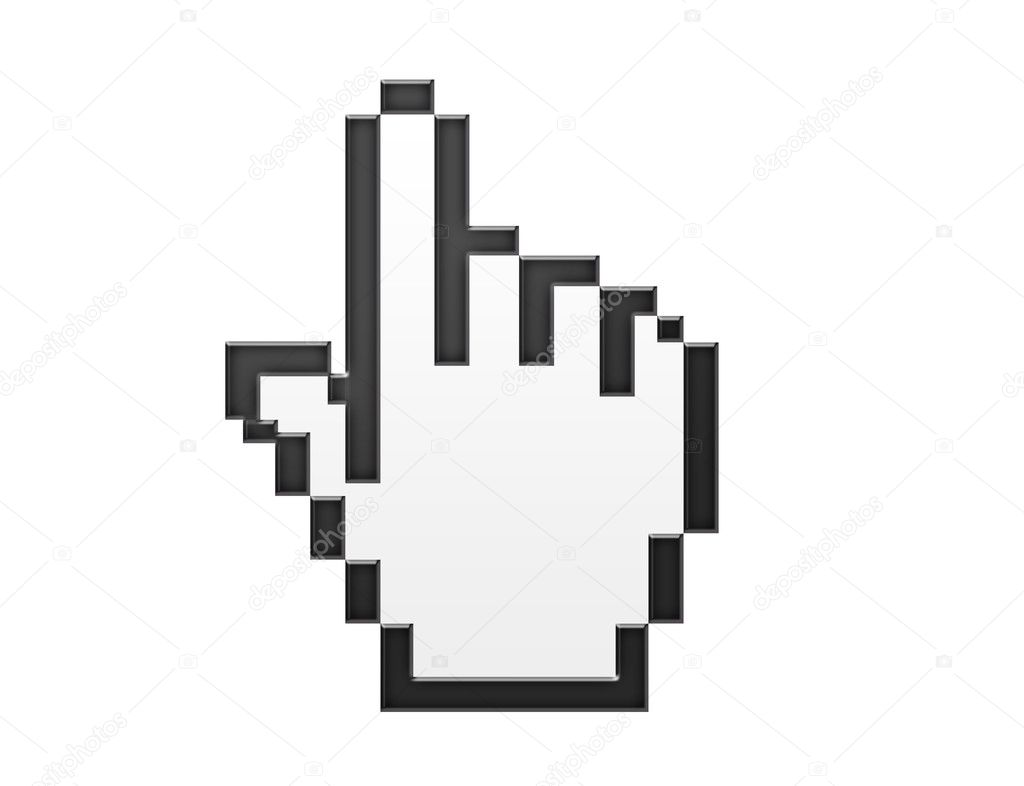 Теперь вы можете закрыть панель управления и наслаждаться указателем мыши, который вы выбрали.
Теперь вы можете закрыть панель управления и наслаждаться указателем мыши, который вы выбрали.
Какой размер и цвет указателя мыши вы используете?
Указатель мыши — это одна из вещей, которую вы всегда видите при работе на компьютере. Вот почему вы должны настроить его размер и цвет так, чтобы вам нравилось его использовать, и в то же время вы работали продуктивно. Прежде чем закрыть этот урок, сообщите нам, какой размер и цвет вы выбрали для указателя мыши.
Используемые источники:
- https://biz-iskun.ru/krasivyj-kursor-myshi.html
- https://blogosoft.com/71415
- https://ip-calculator.ru/blog/ask/kak-izmenit-razmer-i-tsvet-ukazatelya-myshi-v-windows-10/
Устали от курсора мыши? Замените его чем-нибудь свежим и красивым [Windows]
Посмотрим правде в глаза, курсоры мыши, включенные в Windows, стареют. Несмотря на то, что за эти годы было замечено несколько изменений, этот белый курсор мыши оставался практически неизменным на протяжении более десяти лет.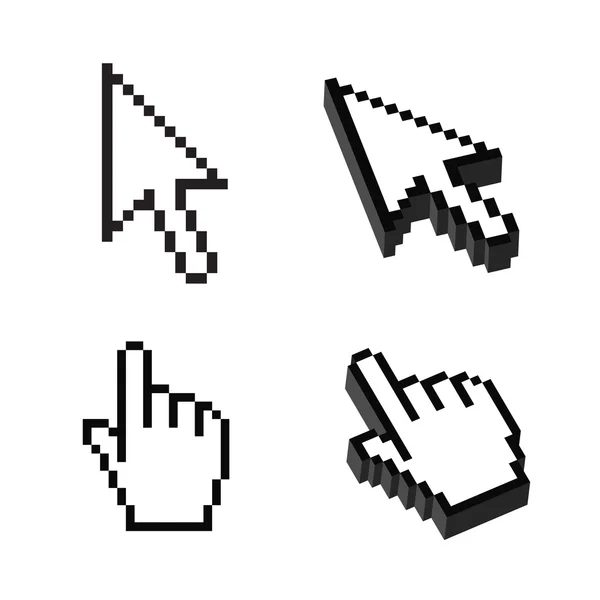 Вам не нужно ждать, пока Microsoft предоставит Windows новый набор курсоров мыши — вы можете легко загрузить и использовать прекрасные пользовательские наборы курсоров мыши для Windows.
Вам не нужно ждать, пока Microsoft предоставит Windows новый набор курсоров мыши — вы можете легко загрузить и использовать прекрасные пользовательские наборы курсоров мыши для Windows.
Существует процветающее сообщество настройщиков Windows создании пользовательских наборов курсоров и размещении их в Интернете для загрузки. Вы найдете все из схем курсоров, основанных на других операционных системах (таких как Mac OS X ) с темами пользовательских курсоров, созданными с нуля.
Загрузка курсоров мыши
Первое, что вам нужно сделать, это загрузить набор курсоров, которые вы хотите использовать. В DeviantArt вы найдете множество пользовательских курсоров, а также множество на Customize.org.
Просмотрите архивы на этих веб-сайтах, и вы найдете все, от пользовательских наборов курсоров до схем курсоров, которые имитируют другие операционные системы. Например, вы можете установить темы курсора, которые выглядят как Mac OS X , Chrome OS, Ubuntu или значки KDE Oxygen в Linux . Есть также набор курсоров в стиле Metro, вдохновленный Windows Phone 7.
Есть также набор курсоров в стиле Metro, вдохновленный Windows Phone 7.
Вы также найдете совершенно уникальные наборы курсоров, такие как черные курсоры Obsidian , зеленые курсоры Gaia09 , курсоры в стиле популярного набора иконок GANT и курсоры Pulse Glass с частичной анимацией и прозрачностью, подобной стеклу. .
Приведенные выше схемы курсоров — это лишь некоторые из самых популярных курсоров, доступных для скачивания. Существует огромный архив пользовательских курсоров, которые вы можете копать — вы обязательно найдете то, что вам нравится, если вы будете копать достаточно глубоко.
Установка схемы курсора
Загруженный файл набора значков курсора может быть в формате .7z. Если это так, вы можете использовать 7-Zip , отличную программу для архивирования и извлечения файлов, которую мы рассматривали в прошлом. , чтобы извлечь это.
После извлечения загруженной темы курсора вы часто будете видеть файл .inf в своей папке.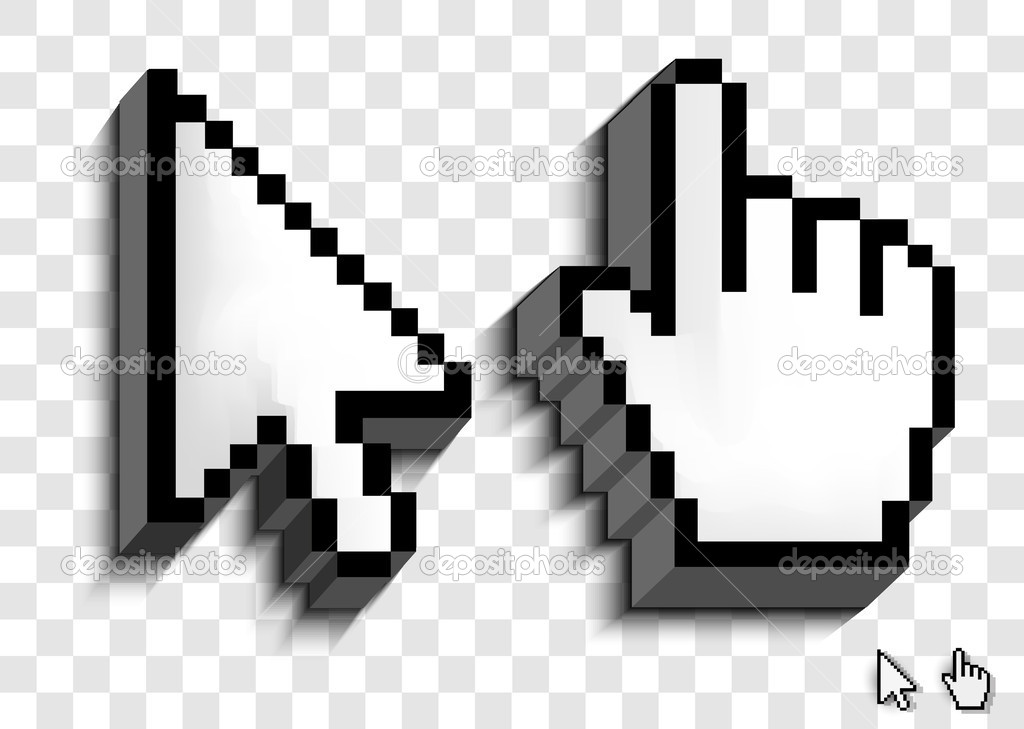 Щелкните правой кнопкой мыши на INF-файле и выберите «Установить», чтобы установить схему курсора на ваш компьютер. (Если схема не поставляется с INF-файлом, см. Инструкции в следующем разделе ниже.)
Щелкните правой кнопкой мыши на INF-файле и выберите «Установить», чтобы установить схему курсора на ваш компьютер. (Если схема не поставляется с INF-файлом, см. Инструкции в следующем разделе ниже.)
Схема курсора теперь будет установлена. Тем не менее, он не будет автоматически активирован. Чтобы изменить тему курсора, нажмите кнопку «Пуск», введите « Вид указателя мыши» и нажмите « Изменить внешний вид указателя мыши» . (В Windows 8 нажать Настройки на появившемся экране поиска.)
Нажмите раскрывающийся список Схема и выберите набор курсоров, который вы установили — все схемы указателей мыши, которые вы установите, будут перечислены в этом поле. Нажмите кнопку Применить, чтобы активировать новый набор курсоров.
Выберите схему Windows Aero по умолчанию, если вы хотите отменить изменения. Вы также можете выбрать одну из других схем курсора мыши, включенных в Windows — вы можете использовать более крупные курсоры мыши или черные вместо белых.![]()
Установка пользовательских курсоров
Некоторые схемы курсора мыши могут не включать файлы INF для простоты установки. Вы также можете создать собственную тему курсора, комбинируя разные курсоры из нескольких разных схем курсоров.
Чтобы установить пользовательские курсоры для каждого отдельного действия указателя, сначала выберите схему курсора мыши, с которой вы хотите начать. Затем выберите одно из действий в настройке. Нажмите кнопку «Обзор» и найдите файл .cur или .ani, который вы хотите использовать для каждого действия.
Когда вы закончите, вы можете использовать кнопку Сохранить как, чтобы сохранить вашу собственную схему курсора, чтобы вы могли легко переключиться на нее в будущем.
Указатели мыши и темы Windows
По умолчанию указатели мыши связаны с темами Windows. Если вы переключитесь на новую тему в панели управления Personalization, вы потеряете свою собственную схему курсора. Чтобы этого не происходило, снимите флажок « Разрешить темам изменять указатели мыши» в окне «Свойства мыши».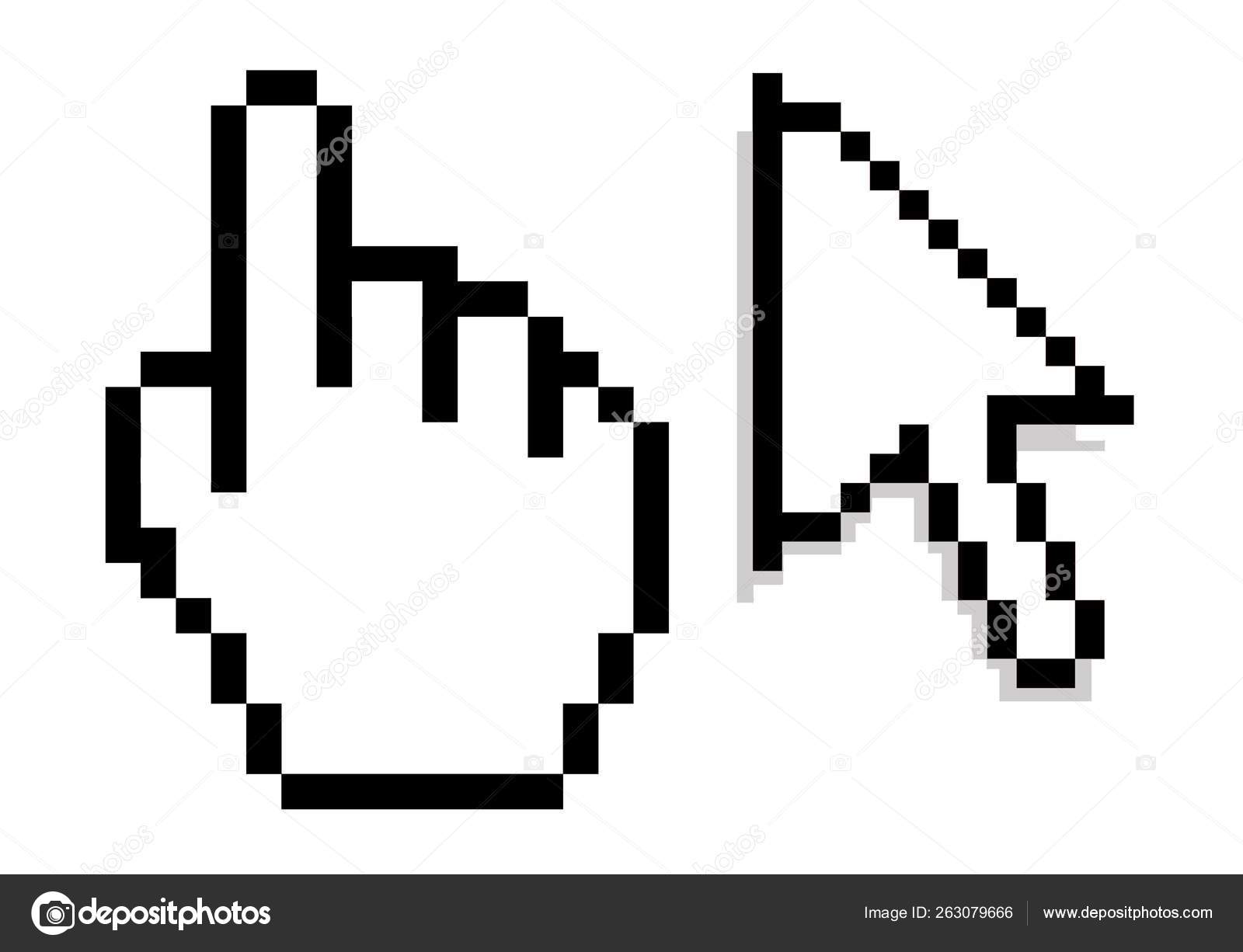
Создание ваших собственных курсоров
Если вы креативный тип, вы также можете создавать свои собственные курсоры мыши для Windows — это просто небольшие изображения, хотя они также могут быть анимированными. Чтобы создать свои собственные курсоры мыши, попробуйте RealWorld Cursor Editor , который мы рассмотрели в прошлом . Он проведет вас через процесс создания курсоров и их настройки — он даже поставляется с учебными пособиями. Вы можете использовать курсоры, которые вы создаете сами, и даже делиться ими в Интернете!
Какой твой любимый курсор мыши установлен для Windows? Оставьте комментарий и поделитесь любыми драгоценностями, которые вы нашли!
Как изменить курсор мыши на windows 7. Как изменить курсор мыши в Windows
Возможность поменять вид курсора мыши была ещё до времен Windows 10. По сути функционал изменения курсора мыши остался прежним даже с выходом новой операционной системы Windows 10. Большинство пользователей даже не догадываются о таком функционале, который позволяет установить красивый курсор мыши для Windows 10.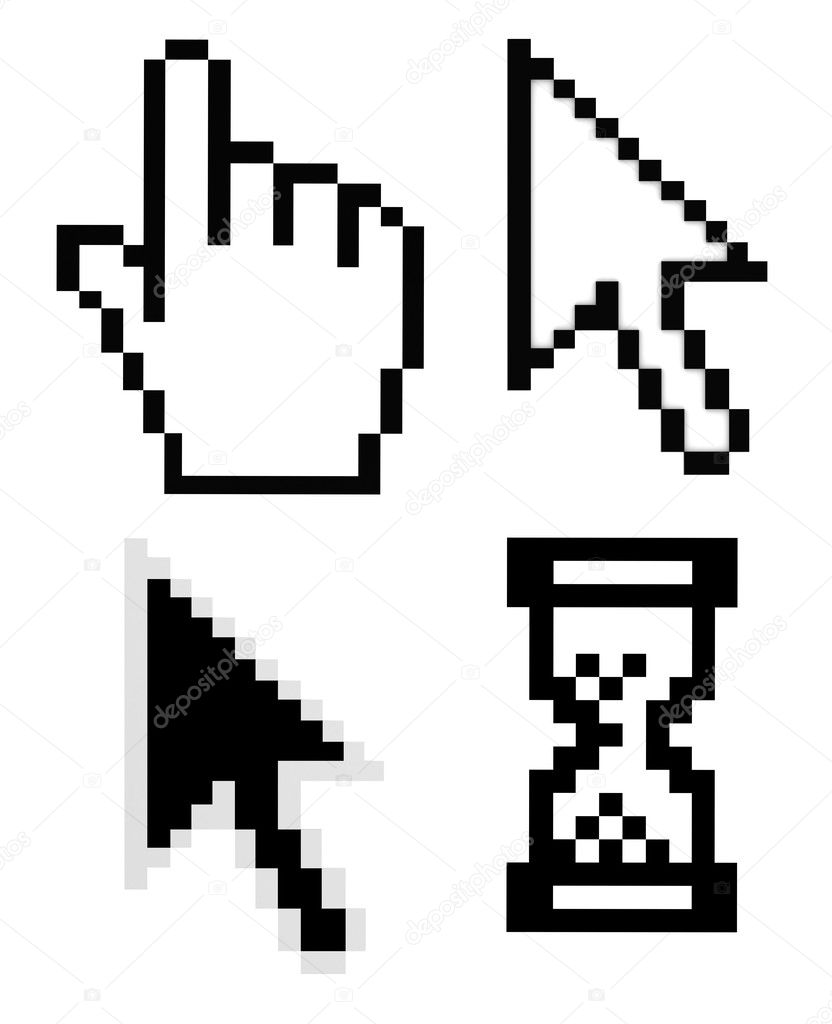
В этой статье мы рассмотрим не только как поменять курсор мыши на Windows 10, но и как увеличить и изменить курсор мыши. А также посмотрим как установить сторонние курсоры мыши.
Изменить размер курсора мыши можно используя привычную нам панель управления и обновленные параметры Windows 10. Поскольку функционал при использовании стандартной панели не отличается от новых параметров, то мы рассмотрим на её примере. А также этот способ можно использовать на предыдущих версиях операционной системы Windows.
Есть возможность выбрать цветовую схему курсора мыши из списка. Хоть и выбор не больной, но возможно что-нибудь подойдет.
Как установить курсор мыши на Windows 10
Хоть и чистая версия Windows 10 не имеет большой встроенной библиотеки курсоров мыши, плюсом есть возможность скачивать сторонние курсоры мыши. Скачать красивые курсоры мыши для Windows 10 можно без проблем бесплатно. Мы же скачивали с проверенного сайта 7themes.su.
- Первым делом необходимо скачать курсор мыши для Windows 10.

- Скачанные указатели необходимо распаковать в папку хранения всех курсоров мыши: C:\Windows\Cursors .
- Дальше переходим в Пуск > Параметры > Устройства > Мышь > Дополнительные параметры мыши (в это же окно настроек можно попасть используя стандартную панель управления, в которой необходимо нажать на пункт мышь, согласитесь, сделали удобно).
- В открывшимся окне переходим в пункт Указатели, в котором находим список режимов указателя.
- Для каждого режима можно изменить указатель, выбираем Основной режим и нажимаем кнопку Обзор, где в открывшимся окне выбираем новый ранее скачанный курсор мыши.
При скачивании курсоров с этого сайта есть возможность быстрой установки курсоров мыши. После распаковки архива в любую папку, например, на рабочем столе нужно:
При необходимости вернуть стандартный значок любого из режимов нажимаем кнопку По умолчанию и сохраняем изменения.
Выводы
В этой инструкции мы рассмотрели как поменять курсор мыши на Windows 10 на сторонний.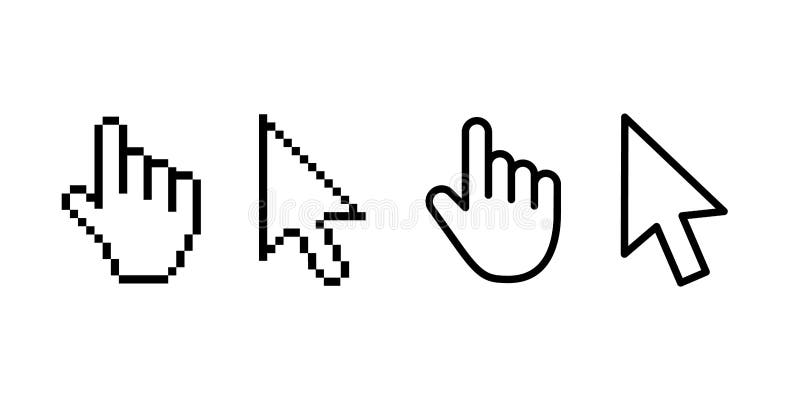 Теперь Вы можете установить красивый курсор мыши на свою любимую Windows 10. Выбор курсоров сейчас действительно большой и будет на любой вкус.
Теперь Вы можете установить красивый курсор мыши на свою любимую Windows 10. Выбор курсоров сейчас действительно большой и будет на любой вкус.
А также есть множество сторонних программ, которые позволяют установить другие курсоры мыши в несколько нажатий. Некоторые из них даже имеют встроенные библиотеки указателей мыши.
Привет друзья! В сегодняшней инструкции пойдет речь, о изменение привычного внешнего вида системы Windows 10 или Windows 7, данное руководство подойдет для обеих операционнок. В общем, по обновление внешнего вида я имею веду, изменение указателя или курсора, мыши. А также, мы поменяем иконки загрузки программы и т.п.
Пишу я эту инструкцию потому, что на днях мне задали вопрос: как изменить указатель мыши в Windwos 10. Я конечно же рассказал, как это сделать, но при этом решил написать подробную инструкцию, что бы я в следующий раз я мог пользователю просто кинуть ссылку на статью, а он же в свою очередь, руководствуясь моими примерами смог сделать всё сам.
Дальше, мы рассмотрим, как можно изменить указатель (курсор ) мыши, выбрав уже установленную схему или как поставить свои, заранее скачанные и приготовленные изображения курсоров. Кстати, если ваши скачанные курсоры находятся в архиве RAR, тогда не забудьте их распаковать так, как в дальнейшем они нам понадобятся именно в таком виде.
Изменяем указатель мыши с помощью стандартных схем
Для изменения указателя мыши, который был установлен по умолчанию, нам в принципе, как и обычно при настройке ОС, следует зайти «Панель управления » в Windows 7 вы может просто воспользоваться значком на рабочем столе или соответствующим пунктом в меню «Пуск ».
В новой Windows 10, если у вас не вынесен значок на рабочий стол, вы можете воспользоваться контекстным меню «Пуска », вызванным с помощью правой кнопки.
В окне параметров мыши, кликаем по вкладке «».
Тут то мы и будем изменять внешний вид указателя мыши. Как я говорил раньше, сначала я покажу как это делается с помощью стандартных схем, которые были установлены в системе заранее. Все, в принципе просто, переходим к разделу схемы и кликаем по стрелочке, должно появится выпадающее меню, в котором вы сможете выбрать одну из предустановленных схем.
Как я говорил раньше, сначала я покажу как это делается с помощью стандартных схем, которые были установлены в системе заранее. Все, в принципе просто, переходим к разделу схемы и кликаем по стрелочке, должно появится выпадающее меню, в котором вы сможете выбрать одну из предустановленных схем.
После того, как вы определитесь, не забудьте подтвердить свои изменения нажатием на «Применить » – «ОК ».
Вот и все, таким вот образом мы можем изменить указатель мыши воспользовавшись стандартными темами, но давайте же разберёмся, как же всё таки можно поставить свои личные курсоры скачанные с интернета.
Изменение стандартного курсора мыши на собственный в Windows 10
Для начала конечно же, нужно скачать понравившийся вам курсор, думаю тут проблем недолжно возникать, если что, просто напишите в поисковике «скачать курсор », и зайдите на первую попавшуюся ссылку. Выбрав понравившийся, скачиваем его в виде архива себе на компьютер.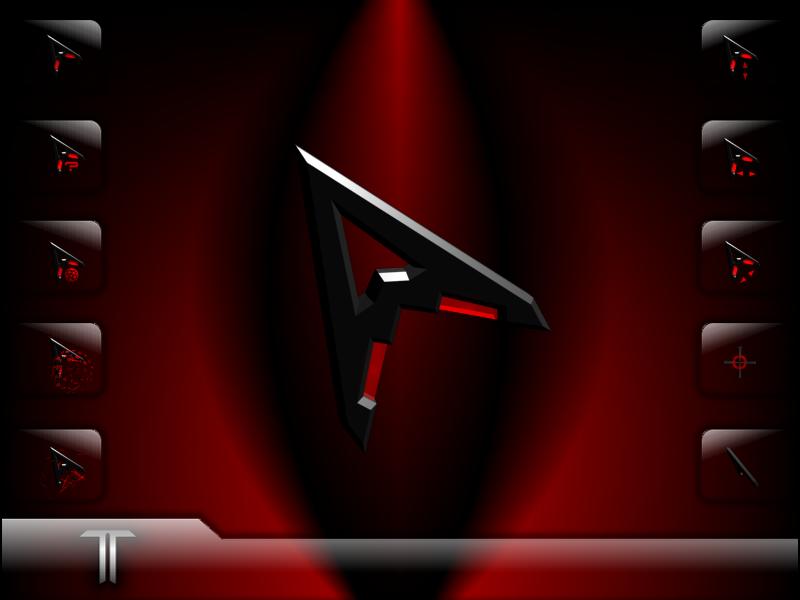
Теперь, обязательно распакуйте его в любую свободную директорию. Зайдите в папку с извлеченными файлами, помимо обычных картинок ви увидите ещё один файл с шестерёнкой на значке и с .inf . Клацнув по нему правой кнопкой выбираем пункт «Установить ».
Дальше, как и в первом примере заходим в настройки мыши до вкладки «». Клацнув по меню «Схема » вы увидите, что в списке появилась тема с новым названием. Выбрав её и подтвердив, все указатели мыши сменятся автоматически. Вам останется только наслаждается новым внешним видом курсора мыши.
Как изменить указатель мыши если нет файла.inf
Но что делать если в скачанном архиве не окажется файла установщика? Ничего страшного, тогда мы просто сделаем все сами с помощью наших рук.
Итак, распаковав архив с курсорами в свободную папку, даём ей название, например «Мой курсор». Теперь, копируем её в другую папку, которая находится вот здесь: C:\Windows\Cursors.
Зайдя обратно в параметры мышки, а именно в вкладку «», вручную отмечаем первый курсор и нажимаем на «Обзор ».
Появится окно, в котором заходим в скопированную нами папку.
И уже тут выбираем нужное нам изображение для указателя мышки.
Таким же образом поступаем и с другими указателями. После всех изменений, обязательно сохраните созданную вами схему, нажав на «Сохранить как » и потом дав ей имя, нажать на «ОК ».
Как всегда, для подтверждения и завершения изменения курсора мыши, нажимаем на «Применить ».
Как видите всё очень легко, а главное просто, для изменения указателя мыши вам нужно будет выполнить три простых шага, скачать курсор, установить его в систему, и выбрать его из списка схем, вот и всё.
Операционной системы Windows. Можно, конечно, заменить обои рабочего стола или поставить другой фоновый рисунок, но от этого на самом деле мало что изменится. Куда более интересной станет замена курсора, ведь стандартные указатели, встроенные в операционную систему, довольно скучные и однообразные. Причём для этого не обязательно устанавливать различные программы для изменения внешнего вида системы. От вас понадобится лишь скачать архив, распаковать его, и применить скачанный пакет в настройках. Совершенно ничего сложного. Благо, существует огромное количество модифицированных курсоров на любой вкус и цвет, которые можно скачать с интернета и установить на свой компьютер либо ноутбук.
В этой статье мы предлагаем вам детальные разобрать, как изменить курсор в операционной системе Windows. Также мы предоставим инструкцию, как поменять его размер в Доте 2 и научимся скрывать его в игре Dark Souls.
Как разнообразить отображение указателя мыши — в нашей новой статье
Замена системного курсора
Для начала стоит упомянуть, что курсоры могут быть анимированными и статическими. Анимированные распространяются в виде файлов с расширением.ani, а статические имеют расширение.cur. Каждая отдельная стрелочка — это отдельный файл. То есть вы можете поменять как целый пакет курсоров, установив, например, такой как у Лололошки, при этом изменятся все стрелочки в системе либо же заменить их поштучно, объединив несколько пакетов. Скачать их можно в виде архива со специальным файлом-установщиком, благодаря которому можно интегрировать их в систему двумя кликами мыши.
Теперь рассмотрим два варианта замены: замена всех курсоров или каждого в отдельности. Необходимые файлы и программное обеспечение для каждого из вариантов абсолютно одинаковые, отличается лишь порядок действий.
Вариант 1. Замена всех курсоров сразу
Наиболее простой и быстрый способ изменить оформление вашей Виндовс. Буквально пару секунд времени, и ваша система заиграет новыми красками.
Вариант 2. Замена курсоров по отдельности
Более кропотливый вариант, позволяющий создать собственные схемы и изменить только те пункты, которые необходимо. Для этого выполните следующие действия:
- Скачайте понравившийся вам архив с курсорами, распакуйте его в удобное место на компьютере.
- Выделите все файлы в папке и скопируйте их в C:\Windows\Cursors.
- Перейдите в Панель управления — Мышь — Указатели, где в окошке Настройка вы сможете увидеть текущие настройки курсора.
- Выделите нужный вам пункт, например, «Основной режим» или «Графическое выделение», после чего активируется кнопка «Обзор».
- Нажмите на неё и выберите в открывшейся папке нужный курсор; подтвердите выбор, нажав кнопку «Открыть».
- Измените те пункты, которые вам наиболее интересны.
- Если вы хотите сохранить текущую схему настроек, нажмите кнопку «Сохранить как», введите название вашей схемы. Также можно просто нажать Применить — OK.
- Радуйтесь новым курсорам.
Убираем курсор в игре Dark Souls
Dark Souls является одной из популярных и наиболее продвинутых игр в жанре RPG. В неё играет огромное количество игроков со всего мира. Игра привлекает своим продуманным игровым миром и процессом, но время от времени в ней могут встречаться сильно раздражающие баги. Одним из таких багов является белый курсор мыши посреди экрана, от которого невозможно избавиться стандартными способами. Практически каждый игрок Dark Souls рано или поздно задумывается над тем, можно ли его убрать бесследно, чтобы он не мешал. Для этого в интернете распространяются несколько патчей, с помощью которых можно настроить игру так, чтобы курсор не отображался. Что для этого нужно сделать?
- Скачайте два архива с файлами для исправления. Можете скачать их на нашем сайте либо поискать в интернете самостоятельно.
- Распакуйте оба архива, после чего перейдите в папку, куда установлена игра Dark Souls и найдите в ней подпапку Data, куда нужно скопировать содержимое обоих архивов.
- Далее нужно в этой же папке найти файл конфигурации DSfix.ini и открыть его с помощью Блокнота.
- Найдите раздел Window & Mouse Cursor Options, в нём строку disableCursor и измените значение 0 на 1.
- Запустите игру и убедитесь, что курсор скрыт.
Уменьшение курсора в Дота 2
Dota 2 является ещё одной невероятно популярной игрой с миллионами поклонников по всему миру. После одного из обновлений игры курсор стал примерно в 4 раза больше, чем был до этого. Вызвано это тем фактором, что разработчики в обновлении установили значение масштаба стрелочки примерно на 400%, чтобы было удобно играть на мониторе разрешением 4K , а так как такими дисплеями обладают относительно небольшое количество пользователей, на обычном экране курсор выглядит огромным. Можно ли как-то исправить этот баг и уменьшить его размер?
Для этого вам нужно:
- Запустить Steam, выбрать игру Dota 2, кликнуть правой кнопкой мыши по названию, выбрать Свойства — Установить параметры запуска.
- В открывшейся строке стоит ввести следующую команду:
Cursor_scale_percent 100
после чего нажать ОК и запустить игру.
- Стрелочка вернётся к своему прежнему облику.
Заключение
После прочтения этой статьи вы теперь точно знаете, как изменить курсор в операционной системе Windows, как уменьшить его в Доте 2 и как убрать его в игре Dark Souls. Вы можете убедиться, что во всех этих операциях нет абсолютно никаких сложностей и сделать курсор, как у Лололошки или в любом другом стиле займёт буквально пару минут.
Надеемся, что у вас всё получится. Также приглашаем вас оставлять комментарии с отзывами.
Прикреплённые файлы:
- Архив для Dark Souls №1 (https://yadi.sk/d/iU5hwbQizKBLV).
- Архив для Dark Souls №2 (https://yadi.sk/d/OQpMXI2b33vYei).
Инструкция
Чтобы произвести данную операцию, нажмите кнопку «Пуск» и в меню выберите пункт «Панель управления». Все служебные утилиты по настройке Windows находятся в этом пункте меню, и параметров мыши — не . Также стоит отметить, что в операционной системе Windows Seven настройка данного параметра производится аналогичным образом.
В панели управления найдите раздел «Оборудование и звук», а затем — пункт «Мышь». Здесь вы найдете все необходимые параметры, связанные с работой указателя мыши. В более старых версиях Windows — например, Windows XP, раздел «Мышь» можно найти сразу в панели управления, если включен режим «Переключение к классическому вид у». Если данный режим не включен, то в левом верхнем углу включите его, нажатием правой кнопки мыши по вкладке «Переключиться к классическому вид у».
Перейдите во вкладку «Указатели». Здесь можно выбрать системные схемы, согласно которым будет меняться вид указателя мыши. Можно выполнить настройку элементов указателя для каждого режима отображения, а также загрузить любую понравившуюся с подходящим расширением ani или cur. В интернете представлено множество различных вариантов изменения курсора мыши. Например, можете попробовать различные вид ы курсоров на сайте oformi.net.
Сохраните изменения, нажав кнопку «Применить». Возможно, для отображения всех вариантов вашего курсора нужно будет сразу же компьютер. Сделайте это для обновления всех параметров. Операционная система Windows предлагает широкие возможности для настройки, что позволяет сделать из стандартной оболочки удобную среду для работы и развлечений. Такой простой и привычный указатель мыши можно превратить в динозаврика или теннисный мяч — по вашему вкусу. Данную операцию можно производить множество раз. Если вам не понравился один вид курсора , попробуйте изменить .
Указатели (курсоры ) на данный момент используются практически везде, где есть компьютер. Без них трудно представить быструю и удобную навигацию по структурированным разделам сайта или программного комплекса. Веб-курсоры отличаются от курсоров других типов возможностью редактирования большинства настроек отображения.
Вам понадобится
- Веб-сайт, основы верстки страниц сайтов (CSS).
Инструкция
Любой курсор на веб- определяется свойством cursor. Для редактирования настроек отображения курсора на вашем сайте достаточно неплохо знать язык или владеть англо- словарем. Большинство команд и операторов в верстке страниц создаются на основе простых слов. К примеру, cursor (курсор), auto (автоматическое расположение), move (перемещение) и т.д. Для любой платформы существует стандартный набор курсоров, который, конечно, можно изменять. Для добавления альтернативных курсоров на ваш сайт можно воспользоваться файлами указателей из . Такие файлы имеют расширение cur или svg.
Для стандартных курсоров используются следующие команды:
— default – используемый по умолчанию курсор, как правило, имеет вид простой белой стрелки;
— auto – курсор, который автоматически выставляется по умолчанию;
— pointer – курсор, который видоизменяется при наведении ;
— move — курсор, который позволяет переместить
Мышь — это устройство, при помощи которого мы управляем курсором. Пользователь двигает ее по столу, а датчики передают информацию об изменении положения указателю, повторяющему все на экране. курсора определяется схемой, которая используется в текущий момент. Можно ли изменить Вы, наверно, замечали, что обычно курсор — белая стрелка. Но иногда, например, во время загрузки и после нее, а также в другие моменты, она меняется.
Каким бывает курсор?
В Windows вид этого элемента зависит от процессов, которые происходят в системе. Вот некоторые примеры того, как меняется указатель мыши:
- когда выполняются операции, он представляет собой стрелку;
- при выполнении каких-либо процессов в возле него появится кольцо, которое вращается;
- если вы работаете с рисунками, то он может стать крестиком.
Меняем внешний вид
Указатель мыши может быть разным, совокупность его изображений — это схема. В настройках можно ее изменить, там же есть все варианты, которые присваиваются разным процессам системы. Пользователь вправе остановиться на тех, которые ему больше понравятся. Только надо знать, что курсор вернется к первоначальному виду, если перейти к новой теме рабочего стола. При выборе определенной схемы не надо разрешать смену указателя мыши.
Такая возможность есть. Давайте посмотрим, как изменить схему. По умолчанию стоит «Windows Aero».
- Зайдите в «Пуск», затем в «Панель управления», там увидите «Мышь».
- Далее откроется окно, вы увидите вкладку «Указатели».
- В нем есть в котором стоит текущая схема. От нее будет зависеть то, как выглядит указатель мыши. Тут можно выбрать что-нибудь другое. Воспользуйтесь кнопкой «Удалить», чтобы убрать схему, но это относится только к пользовательским вариантам. Кстати, можно сделать более детализированные изменения, что очень удобно.
Создание собственных курсоров
Как сделать свои указатели мыши для Windows? Есть возможность создать отдельные темы оформления, сохраняя неограниченное число пользовательских схем.
Кстати, настроить указатели мыши для Windows 7 можно через запрос в главном меню. Нажмите клавишу клавиатуры «Win», раскроется меню, в поле поиска введите «мышь». В списке, который отобразится, найдите ссылку об изменении вида курсора, затем надо кликнуть по ней. Теперь вы знаете, как легко можно менять указатели компьютерной мышки.
Как сделать курсор для мыши?
Пару дней назад мне подкинули отличную идею в комментариях к сайту www.hronofag.ru написать о том, как в «онлайн-фотошопе» Pixlr сделать курсор. И я хотел бы заметить, что любой посетитель этого сайта может смело предложить в комментариях тему для статьи. Если тема хорошая и пользуется спросом я обязательно напишу статью или урок. Но к сожалению ни в Фотошопе, ни в каком-либо «онлайн-фотошопе» будь то Pixlr или что угодно, сделать полноценный курсор невозможно. Однако, можно сделать изображение курсора, а затем, при помощи особой магии и спец программы, делающей курсоры, довести его до конца. Как обычно, я начал свои поиски с известных поисковиков (см гугл и яндекс), но к удивлению не нашел ни одной толковой статьи на эту тему, кроме панических комментариев на форумах и бесполезных ответов.
Делать курсор или иконку не сложно. Я делал свои первые курсоры, ещё когда учился в школе. На компьютере стоял Windows 98, небо было голубее, а трава зеленее. Я научу вас создавать курсор в программе Photoshop, впрочем, вы можете делать его где угодно, хоть в MS Paint-e, главное, чтобы ваш графический редактор сохранял полупрозрачные PNG, однако все по порядку. Как обычно любой из вас сможет скачать PSD фаилы со слоями, а так же все то, что мы сделаем в этой статье.
Немного о курсоре
Для начала, вам нужно понять, что курсор, это не более чем прямоугольный кусок графики. Конечно, видим то мы только сам курсор, и это потому что остальная часть графики прозрачная, а значение Альфа канала сведено к нулю. Значит, прежде всего, нам нужен такой графический редактор, в котором можно работать с полупрозрачными областями и который может их сохранять, например в GIF или в полупрозрачный PNG 24. И это конечно Фотошоп, хотя изображение курсора можно сделать даже в Иллюстраторе, так как он тоже сохраняет в веб форматы. Замечу, что время GIF-а безвозвратно уходит. В отличие от PNG он имеет всего 256 цветов и не поддерживает полупрозрачность.
Рисуем курсор в Фотошопе вектором
По большей части нам не обязательно рисовать курсор ни в Фотошопе, ни в каком-либо другом графическом редакторе, так как практически ни один из них не умеет сохранять фаилы в курсорных форматах cur или ani. А сохранять в эти форматы умеют только спец программы предназначенные для рисования курсоров, однако, большая часть этих программ либо безнадежно устарела и не обновляется со времен Windows 98, либо предоставляет убожеские возможности управления графикой. Поэтому я и предлагаю сделать графику в старом добром Фотошопе, вместо того, чтобы разбираться с этими аля CursorEditor PRO, которые от Пэйнта отличаются разве что присутствием Альфа канала.
Начните с создания рабочей поверхности File > New и для наших целей нам подойдет размер 120 на 120 px с разрешением 72 dpi, цветовой режим RGB.
Создаем форму курсора
Прежде всего создадим форму курсора. И в этом нам поможет инструмент, в кармане которого уже запасено все что нужно — Сustom Shape Tool. И этот инструмент является разновидностью векторного инструмента в Фотошопе. Подробности его работы можно посмотреть в моем старом Видео уроке о работе Сustom Shape Tool. Выберите этот инструмент, а на панели настроек выберите изображение курсора. И я хотел бы использовать именно эту форму, так как она отлично подходит для урока. Если у вас такой формы нет, скорее всего вы просто не открыли все шаблонные изображения Сustom Shape Tool. В том же окошке кликните по круглой иконке стрелочки и в меню выберите All. Это загрузит практически все шаблоны инструмента Сustom Shape Tool
Выбираем нужную стрелочку, нажимаем SHIFT и проводим курсором по рабочей поверхности. В настройках инструмента обязательна опция Shape Layers, подробнее о которых можно прочитать в моей статье Shape Layer, Path и Fill Pixels. Если кратко, то Shape Layers создает слой заливки, к которому сразу прикрепляет векторную маску. Вектор в Фотошопе работает именно так.
Трансформируем курсор в Фотошопе
Теперь нам нужно трансформировать объект. Для этого выбираем Edit > Free transform, подробнее о котором можно прочитать в моей статье Трансформирование в Фотошопе, а посмотреть практическое применение в уроке об использовании Free Transform. Выберите Edit > Free transform, появится рамка трансформирования. Расположите курсор так, чтобы его кончик был в верхнем левом углу.
Теперь немного деформируем курсор и вот почему. Вы наверняка замечали, что стандартный курсор направлен не справа налево, а снизу наверх. Это не просто так. Возможно дедушка Фреид бы объяснил лучше, но психологически значительно проще воспринимать указатель, указывающий именно с низу вверх. Все равно, что начать есть левой рукой. Можно наловчиться, но не проще ли сделать так как надо сразу?
Опять выберите Edit > Free transform, для начала разверните курсор, затем уменьшите а после нажмите CTRL. Не отпуская его потяните за уголки рамки трансформирования. Переместите угол наклона ближе к левому краю так как у меня на картинке.
Применяем стиль для курсора
До сих пор я не написал ни одной статьи конкретно об использовании стилей, поэтому придется разложить все по полочкам. Стиль в Фотошопе — это графическая кожа, которая натягивается поверх слоя. Стиль состоит из ряда эффектов, которые не меняются с давних пор. Но есть хорошая новость: их вполне хватает чтобы создать практически любую графику для кнопок, шапок и баннеров. И, важное примечание. Изначально стили и создавались в противовес стилям в конкурирующей программе Fireworks от не существующей ныне Macromedia, для работы с веб объектами. Первоначальное применение стилей — создание кнопок, баннеров, шапок и чего угодно для веб сайтов.
Выбираем Layer > Layer Style > Blending Options или альтернативное открытие — двойной клик по слою с курсором на панели слоев Layers. Появится диалоговое окно. В окне две области, меню с левой стороны и настройки с правой. Выберите с левой стороны Style и вы попадете в сохраненные стили, которые уже записаны в Фотошопе. И если у вас там ничего нет, значит вы не загрузили шаблоны. Кликните по круглой кнопочке с правой стороны и выберите из меню Web. Это загрузит все стили из раздела для веб. И собственно на этом можно уже и остановиться, так как вы легко можете выбрать любой стили, применить его и вуаля, красивый курсор готов.
Но я бы хотел создать наш собственный стиль. Вот что у меня на уме. Курсор в стиле металлик, этакий металлический курсор с кучей бликов. Поэтому если вы применили стиль, выберите белый квадратик с красной полоской — это отключит все, переключимся на первый эффект Gradient Overlay в этом же окне и приступим к настройкам.
Кликните по полоске градиента и настройте цвета от белого, к сине серому — 535b5e. В стилях градиента выберите Radial, то есть шарообразный градиент. И вы в любой момент можете позиционировать местонахождение градиента на курсоре, для этого просто кликните по рабочей области, там где нарисован курсор, при открытых настройках стиля Gradient Overlay и перемещайте градиент мышкой на лету. И на моем скрине в панели слоев вы увидите остальные невидимые пока эффекты Стилей. Ничего, их мы тоже последовательно подключим.
Теперь настроим эффект Satin. Что это? Это материал похожий на шелк. И основная задача эффекта Satin создавать переливающиеся блики, примерно такие же как на оригинальном материале. В эффекте Satin выберите режим наложения Blend Mode — Vivid Light и белый цвет. Это создаст жесткий контрастный оттенок при наложении сатина на градиент. Остальные настройки по вкусу, или воспользуйтесь моими.
Теперь включите Bevel and Emboss, он создает псевдо 3D эффекты, подсвечивая слой с одной стороны темным цветом с другой светлым. За счет этого получается визуальная трехмерность.
На всякий случай, вот эффекты, которых мы добились, если все настройки правильные. И если у вас отмечена галочка Preview, то вы видите превьюшку эффекта прямо под кнопкой New Style с правой стороны окна.
И Inner Shadow чтобы создать внутреннюю тень, подчеркнув края курсора. Воспользуйтесь своими настройками, или перепишите мои, это не так важно. И когда ваш стиль готов, вы всегда можете кликнуть по кнопке New Style и записать его в архив стилей.
Последний стиль — Inner Glow, который создает внутреннюю подсветку. В режиме наложения конечно Vivid Light, в настройке Choke 20 размер Size 8. И теперь, мои друзья, мы закончили с созданием стиля для нашего курсора. Нажмите на кнопку New Style и сохраните стиль в память Фотошопе.
Сливаем слои и уменьшаем курсор
Мы практически закончили рисовать курсор, и как видите, в отличии от всех курсоро-подобных программ мы не мазали кистью, не возили мышкой по рабочей области, создавая какую то мазню. Все что мы сделали, нарисовали вектором форму и пощелкали по настройкам, чтобы создать оригинальный вид курсора. Более того, мы записали отличный Металлик стиль с бликами. А теперь, переходим к финальной стадии работы над курсором. Но до этого, отключите на панели слоев задний белый фон. Он нам больше не нужен, и мы не хотим чтобы он сохранился вместе с фаилом. Нам нужен только курсор и прозрачный фон.
Теперь выделите все слои, используйте SHIFT. Затем зайдите в Layers > Merge Layers Я не боюсь сливать изображение и терять мой векторный контур прежде всего, потому что он не представляет особой ценности, так как мы сделали его за 3 минуты. К тому же я сохранил созданный стиль, и могу применить его к чему угодно одним кликом. Однако если вам кажется что этот слой вам еще понадобится, сохраните его в PSD. Вот, зачем я сливаю слои. Сейчас мы будем уменьшать курсор, так как чаще всего курсоры достаточно маленькие, они не занимают ни пол экрана ни даже 200 px. В этом их курсорный смысл.
Конечно, я всегда могу воспользоваться галочкой Scale Styles в окне Image Size и Фотошоп постарается маштабировать стиль, однако он не сможет сделать это достаточно достоверно и стиль все равно поедет. Я хочу слить слои, чтобы перевести прикрепленный стиль в пиксели, так как для нас очень важно, чтобы маленький курсор выглядел так же как большой. Теперь слои слиты, у нас всего один слой с курсором в растре. Зайдиите в Image > Image Size и измените размер с 120 на 120 px на 32 на 32 px. И мы практически сделали наш курсор.
Сохранение курсора в PNG
Откройте File > Safe for Web and Devices и это окно специально создано для сохранения и оптимизации графики для веб, телефонов и планшетов. В появившемся окне вы увидите три области. Средняя область с изображением. Левая область с инструментами. И правая область с настройками. В правой области выберите PNG 24 из выпадающего меню и не забудьте галочку Transparancy, которая и добавляет в фаил альфа канал, скрывающий часть изображения. И это все настройки для нашего курсора. Нажимайте ОК.
Как сделать курсор в формате CUR
Мы практически сделали курсор, однако это по прежнему картинка в формате PNG с изображением курсора, а не сам курсор. В операционной системе его не использовать, для сайта в код не повесить. Настоящий курсор — это прежде всего разновидность системного фаила, к которому прикреплена картинка курсора. Формат такого файла зависит от операционной системы. Для Windows они одни, для Mac OS другие. Мы поговорим о формате CUR. Это статичный формат для курсора, который работает с Windows.
В начале этой статьи я упоминал, что в подобные форматы сохраняют программы типа КурсорРедактор. К сожалению большая часть из них либо платная, либо с испытательным сроком на 30 дней, а графические возможности всех этих программ оставляют желать лучшего. Я перепробовал десяток подобных программ и по моему мнению лучшая из них — IcoFX. Здесь можно найти официальный сайт. Здесь можно скачать IcoFX. Здесь можно посмотреть некоторые уроки о работе с этой программой. И главное преимущество IcoFX — её можно скачать бесплатно и без испытательного срока, по крайней мере пока что. Она работает с большей часть форматов для иконок и курсоров для основных операционных систем. И её способность создавать графический дизайн значительно выше остальных олдскульных программ. Здесь и полупрозрачность, и масса кистей и градиенты и основные инструменты, однако все это ничто против способностей Фотошопа, поэтому я не буду останавливаться на программе IcoFX. Просто скачайте её и давайте уже сделаем этот курсор!
Открываем и сохраняем PNG в CUR
Открываем в программе IcoFX наш PNG. File > Open. В диалоговом окне выбираем Portable Network Graphic (*.png), чтобы видеть фаилы в формате PNG. Нашли, нажимаем OPEN.
Это пожалуй все что нужно сделать. Теперь сохраним эту картинку в формате CUR. Откройте File > Save As и в появившемся окне выберите формат Windows Cursor (*.cur). И это все. Мы только что создали работающий курсор в нужном формате.
Загружаем курсор в Windows
Я работаю с Windows Vista, однако на других Windows настройки такие же. В нижнем левом углу экрана нажмите кнопку START. В выпадающем меню выберите Сontrol Panel. В появившемся окне выберите Мышку — Mouse.
В появившемся диалоговом окне выберите вкладку Pointers и нажмите кнопку Browse. В новом диалоговом окне найдите свой курсор в формате CUR и загрузите его. И помните, что это лишь первый курсор в данной коллекции. Чтобы создать целую серию курсоров нужно отрисовать курсоры ко всем состояниям операционной системы, курсор ожидания, курсор при наведении на ссылку, курсор при наведении на форму с текстом и так далее. Либо заменить каждый на единственный, если вам не нужны ситуативные курсоры.
Курсор для сайта
Если вы хотите использовать курсор для сайта, то вам прежде всего необходим фаил курсора в формате CUR, который нужно загрузить на хостинг сайта и прописать его нахождение в CSS сайта. О том как это сделать подробно написано на сайте HTMLBook, который специализируется на HTML и CSS. И помните, что формат CUR сработает для сайта только у тех пользователей, которые пользуются Windows.
Возможно в следующий раз я расскажу как сделать анимированный курсор, похожий на тот, что появляется при зависании операционной системы. До следующих статей на сайте www.hronofag.ru
Скачать архив с файлами
Автор:
как сделать свой курсор в программе ArtCursors. Открываем и сохраняем PNG в CUR
Мы привыкли называть стрелку, которая управляется мышью, курсором. Однако это не совсем корректно. Правильно будет называть её «указатель мыши». Несмотря на это, в Windows такие элементы хранятся в папке Cursors. Так сложилось исторически.
При наличии желания можно создавать индивидуальный вид курсора мышки.
Если нужно, вы можете без проблем поменять форму, размер и другие параметры этого незаменимого инструмента. Курсор мышки занимает слишком много места на экране? У вас не лучшее зрение и вы плохо видите его? А может, старый просто надоел вам? В любом случае это не беда. Windows позволяет выполнить множество настроек из коробки. И даже скачать из сети другие темы оформления .
Указатели мыши в Виндовс могут иметь два формата. Первый — cur, служит для статичных изображений. Второй — ani, для анимированных. Вы можете настроить свою программу для работы с курсорами — таких инструментов немало на просторах сети. Но делать это вовсе не обязательно.
Параметры мыши
Практически в любой версии Windows настройки «хвостатого» манипулятора легко можно изменить. Одним из самых востребованных параметров является чувствительность. Изменив её, вы сможете добиться более плавного и медленного движения курсора. Или наоборот.
Чтобы начать редактировать настройки мыши, перейдите в Панель управления. В Windows 10 это можно сделать по правому щелчку на кнопке «Пуск» . Найдите пункт «Мышь» — «Указатели». Если вы не можете найти такое меню, попробуйте переключить вид Панели управления справа сверху.
Вы увидите здесь графическое меню с эскизами курсоров. Кстати, если нужна чувствительность, она в другом разделе — «Параметры…». Сориентироваться несложно — перед вами все доступные «из коробки» варианты. Вы можете выбрать свой, нажав на кнопку «Обзор».
Другие опции
Вы можете свободно отрегулировать чувствительность манипулятора на вкладке «Параметры указателя». Кроме чувствительности, доступны для редактирования такие параметры:
- видимость;
- скрытие значка манипулятора в неактивном режиме и при вводе с клавиатуры ;
- начальное положение в окне диалога.
Чтобы изменить настройки, достаточно подтвердить внесённые в окне правки с помощью кнопки «Применить». Изменить курсор по умолчанию вы можете в любой подходящий момент. Если стандартные инструменты и указатели вам не подходят, можете воспользоваться онлайн-сервисом cursor.cc.
Возможность поменять вид курсора мыши была ещё до времен Windows 10. По сути функционал изменения курсора мыши остался прежним даже с выходом новой операционной системы Windows 10. Большинство пользователей даже не догадываются о таком функционале, который позволяет установить красивый курсор мыши для Windows 10.
В этой статье мы рассмотрим не только как поменять курсор мыши на Windows 10, но и как увеличить и изменить курсор мыши. А также посмотрим как установить сторонние курсоры мыши.
Изменить размер курсора мыши можно используя привычную нам панель управления и обновленные параметры Windows 10. Поскольку функционал при использовании стандартной панели не отличается от новых параметров, то мы рассмотрим на её примере. А также этот способ можно использовать на предыдущих версиях операционной системы Windows.
Есть возможность выбрать цветовую схему курсора мыши из списка. Хоть и выбор не больной, но возможно что-нибудь подойдет.
Как установить курсор мыши на Windows 10
Хоть и чистая версия Windows 10 не имеет большой встроенной библиотеки курсоров мыши, плюсом есть возможность скачивать сторонние курсоры мыши. Скачать красивые курсоры мыши для Windows 10 можно без проблем бесплатно. Мы же скачивали с проверенного сайта 7themes.su.
- Первым делом необходимо скачать курсор мыши для Windows 10.
- Скачанные указатели необходимо распаковать в папку хранения всех курсоров мыши: C:\Windows\Cursors .
- Дальше переходим в Пуск > Параметры > Устройства > Мышь > Дополнительные параметры мыши (в это же окно настроек можно попасть используя стандартную панель управления, в которой необходимо нажать на пункт мышь, согласитесь, сделали удобно).
- В открывшимся окне переходим в пункт Указатели, в котором находим список режимов указателя.
- Для каждого режима можно изменить указатель, выбираем Основной режим и нажимаем кнопку Обзор, где в открывшимся окне выбираем новый ранее скачанный курсор мыши.
При скачивании курсоров с этого сайта есть возможность быстрой установки курсоров мыши. После распаковки архива в любую папку, например, на рабочем столе нужно:
При необходимости вернуть стандартный значок любого из режимов нажимаем кнопку По умолчанию и сохраняем изменения.
Выводы
В этой инструкции мы рассмотрели как поменять курсор мыши на Windows 10 на сторонний. Теперь Вы можете установить красивый курсор мыши на свою любимую Windows 10. Выбор курсоров сейчас действительно большой и будет на любой вкус.
А также есть множество сторонних программ, которые позволяют установить другие курсоры мыши в несколько нажатий. Некоторые из них даже имеют встроенные библиотеки указателей мыши.
Если вам надоел стандартный вид курсора мыши, то давайте его изменим. Для этого мы рассмотрим два способа: с применением стандартных курсоров и скаченных. Обычный белый, маленький курсор может изрядно надоесть. Особенно если у вас имеются проблемы со зрением, то рекомендую вам увеличить размер ярлыков и курсор мыши поставить более объемный.
Стандартные курсоры – это те, которые предусмотрены вашей операционной системой. То есть вам не нужно будет ничего искать в интернете и скачивать. А скаченные – это те, которые вы скачаете из сайтов и можете установить.
Давайте более подробно рассмотрим, как изменить курсор мыши на Windows 7
Для начала выполняем команду «Панель инструментов » — «Мышь ». Рекомендую в панели инструментов сразу же выставить отображением ярлыков «Мелкие значки ».
Откроется диалоговое окно «Свойства мыши ». В нем переходим во вкладку «Указатели ».
Здесь вы сразу же увидите разделы «Схема » и «Настройка ».
В разделе «Схема » находится открывающийся список с большим количеством наименований возможных «видов» курсоров. Вам необходимо открыть этот список и выбрать один из возможных вариантов. Если по-простому говоря, то «Схемы» — это папки, в которых и хранятся курсоры одного вида.
В разделе «Настройка » представлен список визуальных изменений курсоров из той, или иной схемы. Его вы можете просмотреть, используя колесо прокрутки. То есть все вариации курсора при выполнении той или оной операции: фоновый режим, выделение текста, изменение размеров окон, перемещение и т.д.
Вы наверное уже поняли, что для начала вам нужно выбрать одну из схем. Далее просмотреть в разделе «Настройка» как он будет выглядеть, а затем нажать кнопку «Применить «.
Теперь давайте рассмотрим способ установки скаченных курсоров. Для примера я скачал курсоры с первого сайта в выдаче поисковой системы «Яндекс». Хотелось бы отметить, что практически на всех сайтах курсоры находятся , поэтому сначала разархивируйте их используя .
Откроется окно, в котором нам необходимо найти папку в которой находятся ранее скаченные указатели. Выбираем любой понравившейся вам курсоров и нажимаем «ОК».
Таким образом можно перепробовать большое количество возможных цветов, форм курсоров мыши и выбрать понравившейся вам.
На днях сидя за ноутбуком, понял, что нужно внести немного разнообразия, а то все уже приелось. Сменил обои:). Но этого мне показалось мало и я начал искать, что бы это еще преобразить. Так как я не люблю всякие там программы, которые изменяют внешний вид операционной системы, то я решил просто изменить курсор мыши, установил себе черный, как в Mac OS. Вот такой у меня сейчас курсор:
Красиво, правда? Мне он нравится больше, чем стандартный белый курсор Windows, который уже успел надоесть. Я изменил не только вид основного указателя, но и фоновый режим, вид при наведении на ссылку и т. д.
Сейчас покажу и расскажу как я это все изменил. Думаю, Вам пригодиться и Вы тоже внесете немного свежести в свой компьютер.
Для начала нам нужно определиться, на какой набор указателей Вы хотите изменить свой курсор. Нужно скачать набор указателей, который Вам понравился. Это как правило архив, в котором находятся файлы с расширением .cur . Это и есть курсоры.
Скачайте сначала набор курсоров. Можете просто набрать например в гугле запрос “курсоры для windows 7”, там есть я проверял:). Или вот ссылка на архив с указателями, которые установлены у меня – .
Нам нужно файлы, которые находятся в архиве (а в моем архиве еще и в папке Cursors) скопировать в папку C:\Windows\Cursors .
Скопировали? Отлично, продолжаем.
Заходим в Пуск , Панели управления . Просмотр переключаем на Крупные значки и выбираем Мышь .
Откроется окно, в котором переходим на вкладку “Указатели” . Выделяем нужный нам указатель, например сначала “Основной указатель” и нажимаем кнопку Обзор… Откроется сразу папка C:\Windows\Cursors (в которую мы уже скопировали наши новые указатели) . Выделите нужный указатель и нажмите кнопку Открыть .
Вы увидите, что один указатель изменился. Проделайте такое со всеми остальными указателями, или только с теми, которые хотите изменить.
Инструкция
Откройте меню «Пуск» и в списке справа нажмите на строчку «Панель управления» один раз левой кнопкой мыши. Откроется меню настроек основных параметров системы, компьютера и его отдельных компонентов.
В имеющемся списке найдите и щелкните один раз левой кнопкой мыши по строчке «Мышь». Откроется диалоговое окно «Свойства: Мышь», в котором отображены основные настройки параметров кнопок мыши, колесика, вида указателей, дополнительного оборудования и пр.
В окне свойств мыши активируйте вкладку «Указатели». В ней показана выбранная схема оформления указателя мыши и область просмотра указателей данной схемы при различных событиях системы.
Открыть вкладку «Указатели» в диалоговом окне «Свойства: Мышь», можно также, открыв меню «Пуск» и введя запрос «указатель» в строку поиска «Найти программы и файлы». В появившемся списке результатов поиска выберите строку «Изменение вида указателя мыши». Откроется диалоговое окно свойств мыши с уже активированной вкладкой «Указатели».
Откройте список схем оформления указателя. Для этого щелкните левой кнопкой мыши один раз по строке с названием активной в данный момент схемы в верхней части окна свойств.
В открывшемся списке выберите понравившуюся схему оформления, кликнув по строчке с ее названием левой кнопкой мыши один раз. В блоке «Настройка» отобразятся применяемые в выбранной схеме указатели для различных событий операционной системы Windows.
Обратите внимание
Указатели мыши бывают статичными и анимированными. Статичные указатели не меняют своего вида, а анимированные – меняются (или движутся) при каких-либо определенных событиях операционной системы Windows (яркий пример анимированного указателя – курсор, отображаемый при загрузке системы).
Полезный совет
Пользователь может выбирать указатели из существующих стандартных наборов операционной системы Windows 7, как это описано выше, а также может скачивать любые понравившиеся варианты указателей мыши. Для этого на вкладке «Указатели» в диалоговом окне свойств мыши выделите системное событие, для которого необходимо поменять вид курсора и нажмите кнопку «Обзор…», найдите директорию размещения пользовательских указателей и выберите нужный файл (с расширением «*.ani» или «*.cur»). Нажмите кнопку «Открыть». Выбранный указатель отобразится в строчке с привязанным событием системы.
Проводником в операционных системах от компании Microsoft называется панель навигации (или область переходов), расположенная в левой части окон Windows и используемая для ускоренной работы с файлами и папками. Пользователь может настроить параметры проводника по своему усмотрению.
Инструкция
Для отображения области переходов в левой части окон папок и директорий щелкните по кнопке «Упорядочить» в любом открытом окне и в появившемся списке наведите курсор мыши на строку «Представление». В дополнительном списке установите галочку напротив строки «Область переходов», щелкнув по ней левой кнопкой мыши один раз. После этого панель навигации будет отображаться во всех открываемых окнах папок и местоположений Windows.
Для того чтобы скрыть панель навигации, уберите галочку напротив строки «Область переходов» в меню «Упорядочить» окон Windows.
Для ускорения процесса поиска нужных файлов, приложений и папок в операционныой системе Windows 7 предусмотрены специальные библиотеки. Пользователь может создать свою библиотеку, содержащую нужные папки и директории.
Чтобы создать пользовательскую библиотеку, откройте окно директории «Компьютер», щелкнув по ее ярлыку на рабочем столе два раза левой кнопкой мыши. В панели навигации щелкните правой кнопкой один раз по строке «Библиотеки», наведите курсор мыши на строчку «Создать» и в появившемся дополнительном списке нажмите строку «Библиотека». После этого в области переходов появится новая библиотека с выделенным названием «Новая библиотека». Введите свое название пользовательской библиотеки и нажмите клавишу «Enter» на клавиатуре.
бесплатных загрузок курсоров — Cursors-4U.com
Дата: 4 фев 2021, 21:35 Автор Tor С 3 комментариев
Любимые курсоры этого месяца — «Sexy Red Lips». Неизвестно, кто сделал снимок. Если вы знаете, кто это сделал, пришлите мне электронное письмо, чтобы я мог дать должное.Также в феврале обратите внимание на курсоры ко Дню святого Валентина.
Дата: 6 января 2021 г., 21:17 Автор Tor С 2 комментариев
Сегодня добавил 19 курсоров маски для лица и коронавирус. Эти иконки были созданы Шивани и Реда. Сами курсоры состоят из двух частей как одно целое. Они содержат стандартный размер курсора 32×32 и больший размер 48×48. В зависимости от DPI, установленного в ваших окнах, он будет меняться. Или нет, если я ошибся. Это должно происходить автоматически.Вот несколько примеров того, что было добавлено сегодня.
Ожидаются важные обновления
Я работаю над редизайном всего веб-сайта и меняю программное обеспечение CMS веб-сайта на WordPress. Это огромная задача, и я не могу автоматически перенести свою базу данных в wordpress. Согласно моей базе данных, у меня более 12 тысяч курсоров. Я считаю, что на это у меня уйдет более 6 месяцев, включая редизайн веб-сайта.
Ура, мой сайт наконец-то может выйти из 2008 года (последний серьезный редизайн).Я уже начал это делать и уже столкнулся с серьезными проблемами. У меня есть много новых функций, которые я тоже хочу сделать, в том числе сделать этот сайт мобильным. Следите за этим! И спасибо за вашу постоянную поддержку на протяжении многих лет.
Дата: 6 января 2021 года, 21:02 Автор Tor С 3 комментариев
Любимые курсоры этого месяца — «Unborn 8.0 White Set». Этот красивый, но минималистичный набор был создан GentlemanGezzy. У Геззи есть еще один красивый набор на его странице DA.Полный нерожденный набор на самом деле состоит из более чем 12 цветов! Так что проверьте их.
Дата: 14 декабря 2020 г., 02:27 Автор Tor С 1 комментариев
Весь веб-сайт находится в процессе перехода на протокол HTTPS. Я почти все исправил, но здесь все еще есть некоторые проблемы.
В этом месяце я потрачу на обновление веб-сайта, TOS и политики конфиденциальности. Я удалил страницу facebook с нашей боковой панели сегодня.Я много лет пытался получить доступ к странице facebook, и в конце концов просто сдался. FB не помог получить доступ к этой странице с 50 тысячами лайков. Спасибо всем.
Дата: 1 декабря 2020 г., 18:44 Автор Tor С 5 комментариев
Любимые курсоры этого месяца — «Среди нас — товарищи по команде». Иконка была создана BongosBroly на сайте deviantart. Прошло два с лишним года с тех пор, как у нас был фаворит месяца, поэтому я подумал, что просто поставлю ему что-то, что было игрой года на прорыв.Тем более, что это самый печально известный 2020 год! Будем надеяться, что 2021 год станет началом чего-то удивительного.Дата: 1 декабря 2020 г., 18:11 Автор Tor С 6 комментариев
Это мое первое актуальное обновление за много лет! И это для новой игры среди нас 2020 года. Это был дикий и сумасшедший год, и он, наконец, подходит к концу! Иконки для этих курсоров были созданы «BongosBroly». Посетите его страницу DA, чтобы узнать о множестве других вкусностей.Всего их было создано 14. Один анимирован, как и я, остальные иконки вращаются.
Вот несколько примеров того, что было добавлено сегодня.
Дата: 25 июн 2020, 14:52 Автор Tor С 5 комментариев
Сегодня я впервые за два года зашел в tumblr и заметил, что ни один из наших курсоров или изображений не работает. Покопавшись, я заметил, что tumblr заставляет все статические изображения и файлы перенаправлять на веб-адрес https.
Итак, я установил LetsEncrypt. Однако он слишком медленный по сравнению с обычным протоколом http. Пытаюсь понять, как улучшить скорость. Веб-сайт обслуживает миллионы файлов в день, я думаю, что это плохо скажется на сервере (просто измените DNS, так что пока не знаю, каковы будут последствия). Оставьте комментарий, если знаете, как ускорить LetsEncrypt через веб-сервер NGINX.
Также все коды курсоров были обновлены и теперь включают https. Также на этом сайте еще нет HTTPS. Когда я пытался реализовать это много лет назад, возникли проблемы.Файловые серверы пока будут использовать SSL, а основной сайт — нет.
Дата: 25 июн 2020, 12:21 Автор Tor С 1 комментариев
Я занимаюсь переносом серверов. Если есть какие-либо ошибки или проблемы, которые вы заметили на сайте, не стесняйтесь оставлять комментарии. Я перехожу с оптового Интернета на два других веб-хостинга. Сейчас я работаю с GorillaServers и Joesdatacenter.Дата: 19 января 2019, 22:14 Автор Tor С 1 комментариев
Что-то случилось с нашим сервером 13 января, и он практически упал с мертвой точки.Все, что есть в наших файлах и на самом веб-сайте, недоступно. Потребовалось 6 дней и помощь Стивена на Rack911.com, чтобы, наконец, восстановить большую часть нашей функциональности.
Я все еще работаю над множеством ошибок. Пожалуйста, немного разберитесь со случайными отключениями и проблемами с сервером. Спасибо вам всем.
Дата: 8 июн 2018, 18:52 Автор Tor С 24 комментариев
Обратите внимание на этот классный набор курсоров под названием «Hell yeah» от Agent Cakes. Кстати, мне нравится это имя, лол.Все, кроме одного курсора в этом наборе, являются анимированными. Это очень футуристический набор курсоров, который будет соответствовать аналогичной теме. Или, если вам просто нравятся четкие указатели мыши, этот для. В этот набор входит файл .inf, который упрощает установку. Я не уверен, работает ли он на Windows 10.
Еще одна вещь, изображения кажутся размытыми, но курсоры на самом деле очень плавные. Это из-за формата gif они размытые. Я не перешел на анимированные PNG из-за того, что не все браузеры их поддерживают.
10 лучших схем курсора мыши для Windows 10, 8 и 7. • PCInsider
10 лучших схем курсора мыши для WindowsЗа последние 10 лет язык дизайна Windows прошел долгий путь. С Aero до Metro до Fluent . Но в разделе «Схема курсора мыши» особо ничего не изменилось. У нас по-прежнему есть только стандартная схема Aero White.Никаких цветов. Если вы хотите добавить цвет и анимацию к курсорам, попробуйте эти схемы курсоров для Windows.
Вот 10 лучших бесплатных схем курсора мыши для Windows 10 1. Windows 10 Aero Cursors Черный от nuuvo
https://nuuvo.deviantart.com/art/Windows-8-Aero-Cursors-Black-341025412
Кому не нужна схема курсора Black Aero для Windows. Этот пакет курсоров незаменим для любого пользователя Windows. Он имеет все три размера схемы курсора Windows — по умолчанию, большой и очень большой.
DIM Cursor Set — лучшая альтернативная тема курсора для Windows. Его разработчик также имеет два других набора курсоров; оба упомянуты позже в списке. Набор курсоров DIM доступен в трех версиях: TechnoBlue (синий), NitroGreen (зеленый) и InfraRed (красный). Все они содержат красивые полные наборы курсоров, а также некоторые бонусные курсоры. Наборы курсоров DIM — лучший вариант, если вам нужны бесплатные анимированные указатели / курсоры мыши премиум-класса для Windows 10.
DIM v3.2 | TechnoBlue
от BlooGuy
https://www.deviantart.com/blooguy/art/DIM-v3-2-TechnoBlue-372932491
DIM v3.2 | NitroGreen
от BlooGuy
https://www.deviantart.com/blooguy/art/DIM-v3-2-NitroGreen-578318821
DIM v3.2 | Инфракрасный
от BlooGuy
https://www.deviantart.com/blooguy/art/DIM-v3-2-InfraRed-578202884
3.Курсоры Capitaine
by krourke
https://krourke.deviantart.com/art/Capitaine-cursors-624189658 Схема курсоров Capitaine — особенная; это не точная схема курсора Mac или Linux, перенесенная в Windows, а гибрид тем курсора macOS и KDE Breeze. Красивая схема курсора.
by alexgal23
https://mj-lim.deviantart.com/art/Numix-Cursors-631491782Numix — очень известный дизайн-проект. Это одна из самых популярных тем рабочего стола в дистрибутивах Linux; их схема курсора также очень хорошо сделана.
, автор: az4521
https://az4521.deviantart.com/art/Breeze-Cursors-for-Windows-628166238
Курсоры Breeze происходят из среды рабочего стола KDE Linux. Красивая и функциональная схема курсора для Windows.
Набор курсоров Crystal Clear доступен в трех версиях — Original (полупрозрачный), Material Light (белый) и Material Dark (черный).
Crystal Clear v4.1 | Оригинал
от BlooGuy
https://www.deviantart.com/blooguy/art/Crystal-Clear-v4-1-Original-298678459
Crystal Clear v4.1 | Материал Light
от BlooGuy
https://www.deviantart.com/blooguy/art/Crystal-Clear-v4-1-Material-Light-328241710
Crystal Clear v4.1 | Материал Темный
от BlooGuy
https: // www.deviantart.com/blooguy/art/Crystal-Clear-v4-1-Material-Dark-553375346
7. Курсоры прозрачности 2 by gorganzola1
https://gorganzola1.deviantart.com/art/Transparency-Cursors-2-253840598
Если вам нравится прозрачность, то обязательно посмотрите эту. Не для слабых глаз.
от SK-STUDIOS-DESIGN
https://sk-studios-design.deviantart.com / art / EvolutionOS-Custom-Cursors-for-Windows-648438877 EvolutionOS — официальная тема дистрибутива на основе Ubuntu.
от MJ-lim
https://mj-lim.deviantart.com/art/Android-Material-Cursors-Blue-606792782 Материал Android, как следует из названия, основан на дизайне материалов Google. Итак, если у вас установлена плоская тема, эти курсоры подойдут очень хорошо. Также есть версия в бирюзовом цвете.
, автор: BlooGuy
https://blooguy.deviantart.com/art/Night-Diamond-v3-0-Sapphire-Blue-177119871
Тема «Ночной бриллиант» доступна в девяти цветах. Множество вариаций на выбор; цвет для всех. Вы можете проверить их на DeviatArt.com.
Примечание. Изображения получены с сайта DeviantArt.com.
10+ лучших сайтов для загрузки HD-обоев для рабочего стола для ПК и мобильных устройств
Похожие сообщения:
Совет недели: как настроить указатель мыши в Windows 10
Windows 10 предлагает множество способов настройки внешнего вида и функций указателя мыши, что может значительно упростить навигацию по вашему ПК.Вот как это сделать!
Существует два возможных способа внести изменения в текущую мышь: с помощью панели управления и с помощью настроек .
Через панель управления
Войдите в панель управления , щелкнув правой кнопкой мыши меню «Пуск» . Затем выберите Control Panel . Когда он откроется, вы можете перейти к Ease of Access . Затем нажмите Изменить способ работы мыши , при этом откроются настройки работы мыши и курсора.
Окно с именем Облегчите использование мыши. откроется, и вы увидите несколько вариантов настройки внешнего вида мыши. В разделе Указатели мыши вы можете изменить размер и цвет мыши в соответствии с вашими предпочтениями. Есть черный, белый и даже вариант инвертирования, который изменяет цвет мыши, чтобы сделать его максимально заметным на любом фоне. После просмотра изменений нажмите ОК .
Через настройки
Вы можете сделать те же изменения через приложение Настройки.Используйте сочетание клавиш Windows Key + I , чтобы открыть настройки . Перейдите к Ease of Access , и в левом меню вы увидите вкладку для Mouse . Это открывает параметры мыши в правой части меню. Вы увидите параметры для Размер указателя , Цвет указателя и разделы Клавиши мыши . Затем вы можете установить размер и цвет указателя точно так же, как вы бы это делали на панели управления.
Другой вариант, который у вас есть, — использовать цифровую клавиатуру с правой стороны клавиатуры для перемещения указателя мыши.Если вы не любите перемещать указатель по экрану с помощью мыши, это может быть вариантом, но это, мягко говоря, довольно неортодоксальный метод навигации по компьютеру.
Со всеми великолепными функциями настройки Windows 10 указатель мыши может быть не самой заметной функцией, которую нужно изменить. Однако, в зависимости от вашего устройства, может быть удобно изменить его размер и цвет в соответствии с вашими потребностями.
Чтобы получить больше полезных советов и уловок, подпишитесь на блог Midnight Blue.
Щелкайте, прокручивайте и взаимодействуйте с этими четырьмя веб-сайтами, которые мешают курсору
Шона Бакли и Саймон Суини: otheroffice.net
В то время как Бруно позволил эстетике своей работы руководить дизайном своего портфолио, для Шоны Бакли и Саймона Суини AKA Other Office, именно их процесс послужил источником вдохновения. «Мы хотели, чтобы сайт отражал то, как мы работаем», — говорят они, — «нас всего двое, и мы как бы обводим проекты одновременно и подходим к ним с разных точек зрения, поэтому мы потратили некоторое время на размышления о том, как визуализировать это. в контексте Интернета.В какой-то момент мы сказали себе, что «Другой офис» означает «другая мышь», и это стало отправной точкой ». В свою очередь, при переходе на веб-сайт Other Office вам будут представлены два указателя, соединенные одной черной линией, которая вращается и удлиняется в зависимости от вашего положения.
Затем, обсуждая, как два курсора могут вызвать путаницу, они пришли к идее соединения изображений с их подписями с помощью линии. «Идея о том, что курсоры работают в тандеме, означала, что места их приземления будут взаимосвязаны», — объясняют они.«Затем дизайн должен был следовать правилу, согласно которому при нажатии мыши ссылка под обоими курсорами должна переходить в одно и то же место, поэтому макет и навигация довольно быстро выпадали из этого мыслительного процесса».
Если бы у них было больше времени, говорят они нам, они бы с удовольствием потратили больше времени на мобильную версию сайта и на то, каким могло бы быть тандемное поведение: «Может быть, какой-то мой мультитач-интерфейс передал бы одно и то же соединение или даже необходимость двух устройств для полного просмотра сайта, иначе было бы интересно изучить что-то.
Другие советы Office:
- В настоящий момент мы пытаемся рассматривать веб-сайты как продолжение лица, публикующего сайт (обычно нашего клиента). Мы пытаемся понять их процесс в той работе, которую они делают. Если они художники и используют коллаж, со временем наращивая слой за слоем, чтобы создать окончательное изображение, мы отмечаем это и пытаемся применить этот процесс к среде веб-сайта. Мы берем эти глаголы и задаем их себе как вопрос. Как на сайте сделать коллаж? Что, если бы веб-сайт мог говорить? Такие вещи.
- Обычно мы обнаруживаем, что при воспроизведении процесса нашего клиента через призму Интернета результат более точно говорит о том, кто они и что они делают, чем что-то, что просто «красиво» спроектировано. Я полагаю, мы надеемся, что если мы сможем сообщить что-то о них посредством взаимодействия или поведения, мы воспользуемся преимуществами этого средства массовой информации так, как не смогли бы в другом месте. Точно так же, как вы можете выбрать фольгу для обложки книги.
- Конечно, многим клиентам просто нужно что-то красиво оформленное, поэтому насколько наглядным этот процесс становится своего рода скользящей шкалой.
курсор | CSS-уловки
Свойство курсора в CSS управляет тем, как будет выглядеть курсор мыши, когда он находится над элементом, в котором установлено это свойство. Очевидно, это актуально только в браузерах / операционных системах, в которых есть мышь и курсор. Они используются в основном для UX, чтобы передать идею определенной функциональности. Так что постарайтесь не нарушать эту аффорданс.
Их несколько:
.auto {курсор: авто; }
.по умолчанию {курсор: по умолчанию; }
.none {курсор: нет; }
.context-menu {курсор: контекстное меню; }
.help {курсор: справка; }
.pointer {курсор: указатель; }
.progress {курсор: прогресс; }
.wait {курсор: ждать; }
.cell {курсор: ячейка; }
.crosshair {курсор: перекрестие; }
.text {курсор: текст; }
.vertical-text {курсор: вертикальный-текст; }
.alias {курсор: псевдоним; }
.copy {курсор: копировать; }
.move {курсор: двигаться; }
.без капель {курсор: без капель; }
.not-allowed {курсор: not-allowed; }
.all-scroll {курсор: все-прокрутка; }
.col-resize {курсор: col-resize; }
.row-resize {курсор: изменение размера строки; }
.n-изменить размер {курсор: n-изменить размер; }
.e-resize {курсор: e-resize; }
.s-изменить размер {курсор: s-изменить размер; }
.w-изменить размер {курсор: w-размер; }
.ns-resize {курсор: ns-размер; }
.ew-resize {курсор: ew-resize; }
.ne-resize {курсор: ne-resize; }
.nw-resize {курсор: nw-resize; }
.se-resize {курсор: se-resize; }
.sw-изменение размера {курсор: SW-изменение размера; }
.nesw-resize {курсор: nesw-resize; }
.nwse-resize {курсор: nwse-resize; } Курсор также может быть изображением:
.custom {
/ * Второе значение - запасной вариант. * /
курсор: url (images / my-cursor.png), авто;
/ * Вам могут потребоваться координаты для настройки указателя
например, пользовательский курсор является круглым, и вы хотите
середина должна быть там, где вы щелкаете * /
курсор: url (target.svg) 15 15, переместить;
} Некоторые курсоры только для WebKit:
-webkit-zoom-in
-webkit-zoom-out
-webkit-зум-захват
-webkit-zoom-grabbing Дополнительная информация
Поддержка браузера
Настольный компьютер
| Chrome | Firefox | IE | Edge | Safari |
|---|---|---|---|---|
| 5 | 4 | 9 | 14 | 9038 Мобильный |
| Android Chrome | Android Firefox | Android | iOS Safari | |
| 94 | Нет | 94 | Нет |
И для более новых значений, таких как увеличение и уменьшение :
Desktop
| Chrome | Firefox | IE | Edge | Safari |
|---|---|---|---|---|
| 4 * | 2 * | Нет | 12 | 9041 *
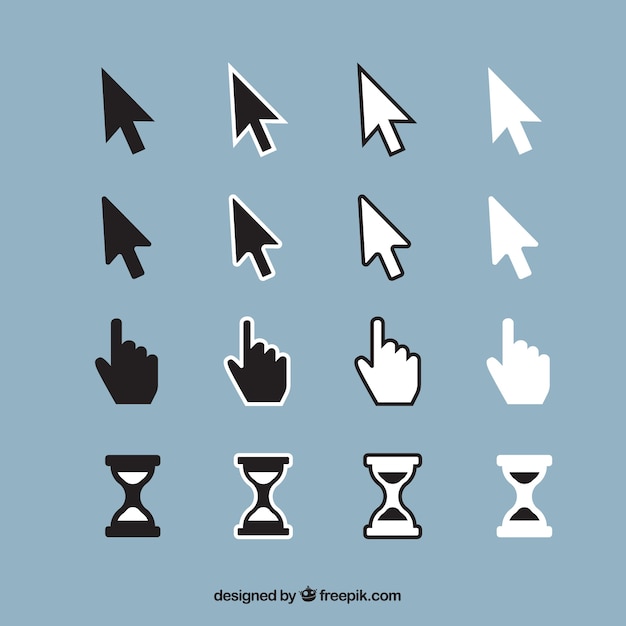
 Параметры, показанные в этом руководстве, применимы к обновлению Windows 10 мая 2019 или более поздней версии. Если вы не знаете, какая у вас версия Windows 10, прочитайте: Как проверить версию Windows 10, сборку ОС, редакцию или тип.
Параметры, показанные в этом руководстве, применимы к обновлению Windows 10 мая 2019 или более поздней версии. Если вы не знаете, какая у вас версия Windows 10, прочитайте: Как проверить версию Windows 10, сборку ОС, редакцию или тип.